لیست نرم افزارهای کاربردی کامپیوتر
بهترین نرم افزارهای کاربردی کامپیوتر
برای استفاده بهتر و و بهره وری بیشتر از کامپیوتر خود نیاز به نصب نرم افزارها داردی، اگر با کاربردی ترین و ضروری ترین نرم افزارهای ویندوز آشنا نیستید ما در اینجا لیست نرم افزارهای کاربردی کامپیوتر را برایتان آورده ایم که توسط نصب هریک از آن ها می توانید به مدیریت کارهای مختلف بپردازید.
مدیریت ایمیل ها
ایمیل ها نقش مهمی در ارتباطات بین افراد دارند و مدیریت آن ها از رابانه می تواند باعث آسان تر شدن و لذت بخش تر شدن استفاده از این سرویس باشید. نرم افزار رایگان و قدرتمند Mailbird این امکان را برای شما مهیا می نماید تا در امنیت کامل و چند مرحله ساده به مدیریت ایمیل های خود بپردازید. شما با این برنامه می توانید از واتس آپ، درایپ باکس، گوگل درایو و… هم بصورت همزمان استفاده نمایید.
امنيت سیستم با Qihoo 360
این نرم افزار بصورت کاملا رایگان در اختیار کاربران می باشد و ۸۰ درصد بازار امنیتی چین را به خود اختصاص داده است. و دارای ۵ موتور امنیتی برای بررسی امنیت رایانه می باشد. با نصب این برنامه می توانید از ورود انواع بدافزارها،فایل های مخرب، وب سایت های آلوده و … جلوگیری کنید.
نقل و انتقال هوشمندانه
مطمئنا گاهی نیاز به انتقال فایل بین دستگاه های مختلف مثل رایانه، تبلت، آیفون یا آیپد خود هستید، نرم افزار SHAREit در این شرایط می تواند کمک ساز شما باشد و به ساده ترین روش ممکن عملیات انتقال میان دستگاه های مختلف را فراهم نماید. تنها کاری که باید بکنید دانلود و نصب نرم افزار مربوطه بر روی دستگاه موردنظرتان می باشد.
ويرايش ويدئوها
از برنامه Lightworks برای ویرایش برترین فیلم های تاریخ سینما استفاده شده است، و نسخه رایگان آن این امکان را به شما می دهد تا به بهترین شکل ممکن ویدیوهای خود را با بیش از ۱۰۰ افکت پیش ساخته اجرا و در شبکه های اجتماعی درج کنید.
مديريت شارژ باترى لپ تاپ
نگرانی از تمام شدن شارژ لپ تاپ در محل کار یا دانشگاه بسیار بین کاربران رایج می باشد، نرم افزار BattCursor ابزاری مناسب برای مدیریت شارژ باتری و افزایش طول عمر باتری لپ تاپ می باشد، با نصب این ابزار شارژ باتری در کنار نشانگر ماوس به نمایش درآمده و شما می توانید بی نیاز از بررسی هر بخش دیگر، همواره از میزان شارژ خود با خیر شوید.
رايت ديسك هاى نورى
نرم افزارهای مختلفی برای رایت دیسک نوری وجود دارد، ولی نرم افزار CDBurnerXP با حجم کم خود یکی از بهترین گزینه ها می باشد و قابلیت رایت انواع سی دی و دی وی دی را برای کاربر فراهم می نماید. این برنامه در همه نسخه های ویندوز قابل اجراست.
معرفی نرم افزارهای کاربردی رایانه
در فهرست زير برخى از همين بهترين هاى محبوب را معرفى مى كنيم :
پخش فايل هاى چندرسانه اى:
شما با نرم افزار VLC Media Player می تونید انواع فایل های صوتی و تصویری رو با بالاترین کیفیت و سرعت ممکن اجرا کنید . البته نرم افزار محبوب KmPlayer هم در این زمینه پیشتاز هست .
ميكس فايل هاى صوتى:
با برنامه Audacity می توانید به ویرایش فایل های صوتی خود بپردازید.
مديريت فايل هاى فشرده:
۷-Zip نام نرم افزرای هست که به شما در اجرا و درست کردن فایل های فشرده کمک خواهد . اگر توجه کرده باشید اکثر فایل هایی که از اینترنت دانلود می کنید در حالت فشرده (zip یا Rar) هستند که باید برای اجرا از این نرم افزار استفاده نمایید .
جست و جوگر فايل هاى تكرارى :
با برنامه SearchMyFiles به جستجوی فایل های تکراری در ویندوز بپردازید.
پاكسازى فايل هاى بيهوده :
اگر قصد دارید سرعت رایانه خود را افزایش دهید CCleaner را نصب کنید.
رايت فيلم روى ديسك دى وى دى :
اگر خواستید که زمانی محتوایی (فیلم ، موزیک ، پروژه و هر چیز دیگری) را از رایانه خود به دیسک های DVD انتقال دهید از برنامه WinX DVD Author استفاده کنید .
مديريت پارتيشن ها:
برای اضافه کردن و یا کم کردن از حجم درایو ها و ایجاد پارتیشن جدید از برنامه MiniTool Partition Wizard استفاده نمایید.
حذف كامل برنامه هاى نصب شده:
این کار توسط ابزارهای پیش فرض ویندوز امکان پذیر هست ولی اگر احیانا خواستید بصورت کامل برنامه ای رو حذف کنید از برنامه Revo Uninstaller کمک بگیرید .
حذف بدون بازگشت اطلاعات:
Eraser نام برنامه ای است که فایل های شما را طوری پاک خواهد کرد که دیگر قابل برگشت نباشند .
مشاهده اطلاعات سخت افزار رايانه:
اگر خواستید اطلاعات جامعی از سخت افزارهای رایانه خود بدست آورید ، حتما برنامه HWiNFO را نصب کنید .
بازيابى اطلاعات از دست رفته:
در این مورد مطلب زیاد نوشتیم تو سایت ، ولی نرم افزار Mini Tool Power Data Recovery قادر خواهد بود به بهترین شکل ممکن محتوای حذف شده را برگرداند.
پشتيبان گيرى از اطلاعات:
اهمیت پشتیبان گیری از فایل ها خیلی مهم هست . توسط برنامه Comodo Backup می تونید بکاپ تهیه کنید و اون رو در جای امنی نگه دارید تا در مواقع لزوم به کارتان بیاید
مديريت دانلود:
ارگ اهل دانلود کردن هستید ، حتما از برنامه FlashGet که قادر خواهد بود دانلودهای شما رو مدیریت کنه استفاده کنید.
مديريت كلمات عبور :
با نرم افزار جالب LastPass انواع پسوردهای خود را مدیریت کنید و در جای امنی نگه شون دارید.
مديريت رايانه از راه دور :
توسط ابزار Team Viewer قادرید رایانه را از راه دور کنترل کنید . در این مورد آموزش های در سایت موجود می باشد که کافیست جستجو کنید.
مرورگر اينترنتى :
وبگردی رو با استفاده از مرورگرهای امن و محبوب Chrome یا Firefox تجربه نمایید .
مديريت تصاوير :
اگر تصاویر زیادی روی رایانه دارید با برنامه XnView یا IrfanView اون ها رو مدیریت کنید.
شناسايى بدافزارهاى ناشناخته :
هرجا حس کردید امنیت سیستم شما به خطر افتاده از Malwarebytes Anti-Malware کمک بگیرید.


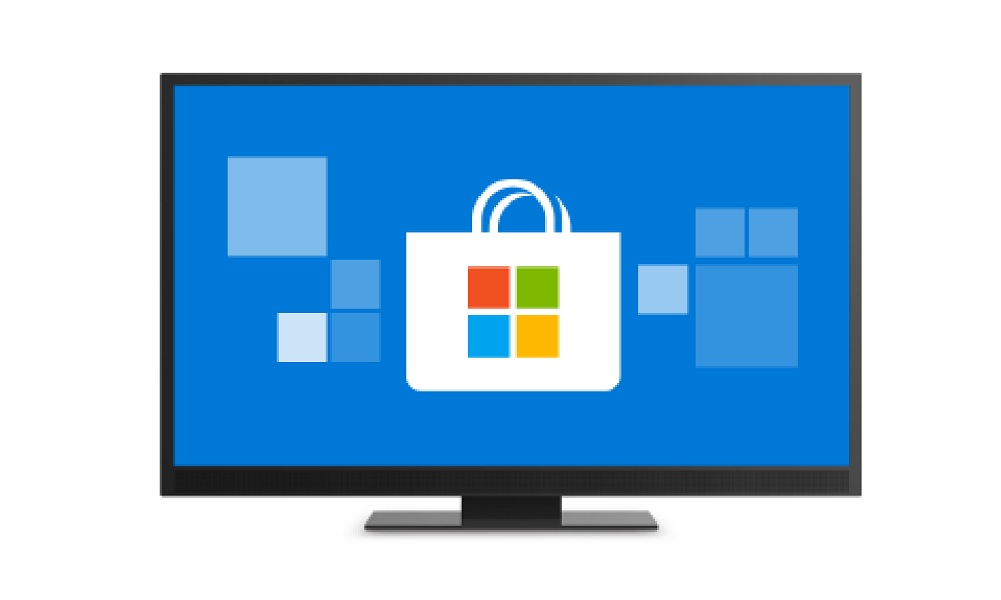









دیدگاه ها